De Supriya Prabhu
De obicei, căutați un fișier în sistemul dvs. numai după numele fișierului? Dar ce se întâmplă dacă ai uitat numele fișierului, dar îi cunoști dimensiunea fișierului? Există o modalitate de a găsi fișierele mai mari pe PC-ul Windows 11 în funcție de dimensiunea fișierului. Să vedem în acest articol cum să căutăm fișiere mari.
Pași pentru a obține fișiere mari pe Windows 11
Pasul 1: Deschideți File Explorer apăsând Câștigă + E împreună pe tastatură.
Pasul 2: După deschiderea File Explorer, pentru a vizualiza fișierele ascunse
Mergi la Vizualizare > Afișare > Articole ascunse așa cum se arată mai jos.

Pasul 3: Apoi, mergeți la folderul în care trebuie să căutați fișierul.
Dacă nu cunoașteți numele folderului, faceți clic pe Acest PC și efectuați operația de căutare așa cum este menționat mai jos.
Faceți clic pe bara de căutare care se află în partea cea mai dreaptă a ferestrei.
Apoi, Tastați dimensiune:> 10 MB și lovit introduce tasta de pe tastatură.
Notă:- Puteți introduce valoarea dimensiunii fișierului în funcție de criteriile dvs. de căutare.
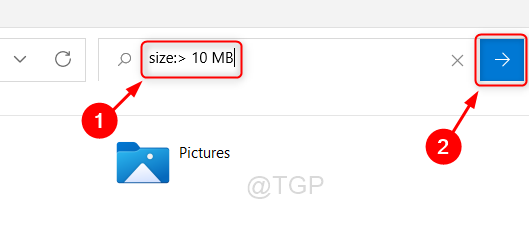
Pasul 4: Puteți observa rezultatele căutării pentru fișierele de peste 10 MB în captura de ecran prezentată mai jos.

În acest fel, puteți căuta fișierele în funcție de dimensiunea fișierului dintr-un anumit folder sau pe întregul sistem Windows 11.
Sper că acest articol a fost informativ și util.
Vă rugăm să ne lăsați un comentariu mai jos.
Vă mulțumim pentru citit!


